Microsoft Word – один из самых популярных текстовых редакторов, который позволяет создавать красиво оформленные документы. Одной из наиболее полезных функций Word является возможность создания текста в нескольких столбцах. Это особенно удобно для создания брошюр, газет, журналов и других документов, где много текста и требуется компактное размещение информации.
Создание столбцов в Word – легко и просто! Вам потребуется всего несколько шагов, чтобы сделать ваш документ более читабельным и профессиональным. Для начала, откройте документ в программе Word и выделите текст, который вы хотите разделить на столбцы.
Далее, перейдите на вкладку "Расположение" (или "Макет страницы", в зависимости от версии программы), где вы найдете кнопку "Колонки". При нажатии на эту кнопку откроется меню с параметрами столбцов, где вы сможете выбрать нужное количество столбцов и настроить их ширину и промежутки.
Не забудьте также установить флажок "Применить к" и выбрать нужную область: только к текущему разделу или ко всему документу. После того, как вы настроите все параметры, нажмите "ОК", и ваш документ будет разделен на столбцы!
Теперь вы знаете, как создать столбцы в Word. Не стесняйтесь пробовать разные варианты и настраивать расположение и внешний вид документа под свои требования. И помните, что функция столбцов – это отличный способ сделать ваш текст более читабельным и привлекательным для читателей!
Шаги по созданию столбцов в Word: подробная инструкция
Вот пошаговая инструкция, которая поможет вам создать столбцы в Word:
Шаг 1: Откройте документ Word, в котором вы хотите создать столбцы.
Шаг 2: Выделите текст, который вы хотите разделить на столбцы. Если вы хотите сделать все содержимое документа в столбцах, просто нажмите "Ctrl" + "A", чтобы выбрать весь текст.
Шаг 3: Перейдите на вкладку "Разметка страницы" в верхнем меню Word.
Шаг 4: В разделе "Столбцы" нажмите на стрелку рядом с кнопкой "Одно", чтобы отобразить другие варианты столбцов.
Шаг 5: Выберите количество столбцов, которое вы хотите создать. Вы также можете выбрать опцию "Двухколоночный" или "Трехколоночный" шаблон для создания готовой структуры столбцов.
Шаг 6: После выбора желаемого количества столбцов вы увидите, что текст в документе автоматически разделится на столбцы.
Шаг 7: Если вам не нравится расположение столбцов или вы хотите дополнительно настроить их, вы можете нажать правой кнопкой мыши на области текста и выбрать "Форматировать столбцы". Здесь вы сможете настроить ширину и промежутки между столбцами, а также другие параметры.
Шаг 8: После завершения настройки столбцов вы можете продолжить работу с документом, редактируя текст или добавляя другие элементы.
Теперь вы знаете, как создавать столбцы в Word, чтобы ваш текст выглядел более структурированным и профессиональным. Используйте эту инструкцию, чтобы создавать столбцы в своих документах и улучшать их визуальное представление.
Начало работы: открываем документ
Перед тем как начать создавать столбцы в Word, необходимо открыть новый или существующий документ. Вот несколько простых шагов, которые помогут вам открыть документ в Word:
- Запустите приложение Microsoft Word на вашем компьютере. Обычно его можно найти в меню "Пуск" или на рабочем столе.
- Если у вас уже есть существующий документ, выберите пункт "Открыть" из меню "Файл". В появившемся диалоговом окне выберите нужный файл и нажмите кнопку "Открыть".
- Если вы хотите создать новый документ, выберите пункт "Создать" из меню "Файл". В открывшемся окне выберите тип документа (например, "Пустой документ") и нажмите кнопку "Создать".
- Когда документ откроется, вы будете видеть пустую страницу, на которой можно будет создавать столбцы.
Теперь вы готовы приступить к созданию столбцов в Word и форматированию текста по своему усмотрению. Удачной работы!
Выбор вида столбцов и их количества
При создании столбцов в Word важно определить, какого вида столбцы необходимы и в каком количестве. Выбор вида столбцов зависит от цели документа и его содержания. Ниже представлены некоторые основные варианты столбцов, которые можно создать в Word:
- Одиночные столбцы: весь текст документа будет отображаться в одном столбце. Этот вид столбцов часто используется для создания стандартных текстовых документов, таких как письма или отчеты.
- Двойные столбцы: текст будет отображаться в двух столбцах, что может быть полезно, если нужно разделить информацию на две колонки. Этот вид столбцов часто используется для создания брошюр, журналов или газетных статей.
- Многостолбцы: в зависимости от количества столбцов, выбранных для данного вида, текст будет отображаться в нескольких колонках. Многостолбцы часто используются для создания каталогов, справочников или инструкций.
Чтобы выбрать и настроить вид столбцов, необходимо перейти во вкладку "Разметка страницы" в меню Word и выбрать "Колонки". Здесь вы можете выбрать количество столбцов и указать ширину каждого столбца.
Не забывайте, что после создания столбцов вы можете изменить их вид или количество, используя инструменты форматирования Word. Поэтому не стесняйтесь экспериментировать и настраивать столбцы под свои потребности!
Распределение текста и настройка ширины столбцов
Чтобы распределить текст по столбцам, необходимо выделить нужный участок текста и зайти во вкладку "Разметка страницы". В этой вкладке находится опция "Столбцы", в которой можно выбрать количество столбцов для текста.
Когда количество столбцов выбрано, можно приступить к настройке ширины каждого столбца. Для этого нужно навести курсор на линию между столбцами и подождать, пока он примет вид двунаправленной стрелки. Затем, удерживая левую кнопку мыши, сдвигайте линию влево или вправо, изменяя ширину столбца.
Важно помнить, что ширина столбцов должна быть выбрана таким образом, чтобы текст был удобно читаем и не выглядел перегруженным. Не рекомендуется делать столбцы слишком узкими или широкими, так как это может затруднить чтение или сделать текст неразборчивым.
Также стоит обратить внимание на возможность добавления разделителей между столбцами. Они помогут визуально разделить текст на части и сделают документ более упорядоченным.
В результате, правильное распределение текста и настройка ширины столбцов в Word позволит создать профессионально оформленный документ, который будет легко читаться и быстро восприниматься.